Die 8 besten Passwort-Manager für den Firefox-Browser für Windows, Mac, iPhone und Android
Als Open-Source-Browser ist die Nutzung von Firefox kostenlos. Es macht Sinn, dass Firefox auf der ganzen Welt verbreitet ist. Derzeit ist der Browser für Windows, Mac, Linux, iOS und Android verfügbar. Obwohl der Browser über eine Passwortverwaltungsfunktion verfügt, ist diese zu einfach. Daher benötigen Sie möglicherweise einen Dritten Passwort-Manager für Firefox. In diesem Artikel wird eine Top-Liste veröffentlicht, damit Sie Zeit bei der Suche im Internet sparen können.
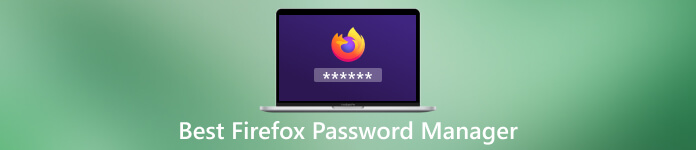
- Teil 1. Die 8 besten Firefox-Passwort-Manager
- Teil 2. So verwalten Sie Passwörter: Von Firefox gespeicherte Passwörter auf dem iPhone/iPad
- Teil 3. FAQs zum besten Firefox-Passwort-Manager
Teil 1. Die 8 besten Firefox-Passwort-Manager
Top 1: imyPass iPhone Passwort-Manager
Heutzutage bevorzugen immer mehr Menschen den Zugriff auf das Internet mit Firefox auf ihren Mobiltelefonen. Um Firefox-Passwörter auf Ihrem iPhone zu verwalten, imyPass iPhone Passwort-Manager ist aufgrund seines benutzerfreundlichen Designs die beste Option. Benutzer können problemlos auf ihre iPhone-Passwörter zugreifen, diese anzeigen, verwalten und sichern.
- VORTEILE
- Einfach und sicher zu verwenden.
- Verwalten Sie alle Passwörter auf iPhones.
- Unterstützt eine breite Palette von Passwörtern.
- Exportieren Sie Firefox-Passwörter auf einen Computer.
- Bestehende Firefox-Passwörter werden nicht unterbrochen.
- NACHTEILE
- Nach der kostenlosen Testversion müssen Sie eine Lizenz erwerben.
Top 2: 1Passwort
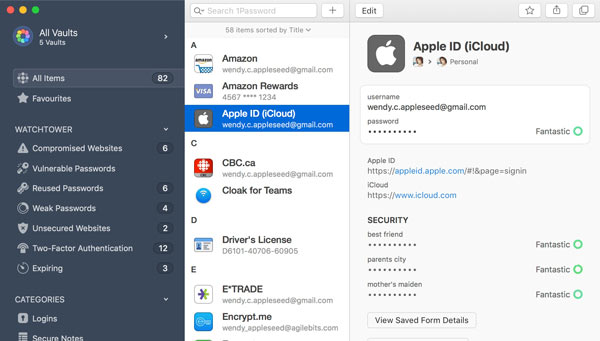
1Password ist einer der besten Firefox-Passwortmanager für Windows, Mac, Linux, iOS und Android. Außerdem enthält es eine webbasierte App und eine Erweiterung für Firefox. Die Preispläne beginnen bei $2,99 pro Benutzer und Monat.
- VORTEILE
- Integrieren Sie eine intuitive Benutzeroberfläche.
- Fügen Sie einen Reisemodus hinzu.
- Unterstützt Zwei-Faktor-Authentifizierung.
- Bieten Sie verschlüsselte Dateispeicherung an.
- NACHTEILE
- Es fehlt ein kostenloser Plan.
- Die Login-Funktion ist umständlich.
Top 3: NordPass
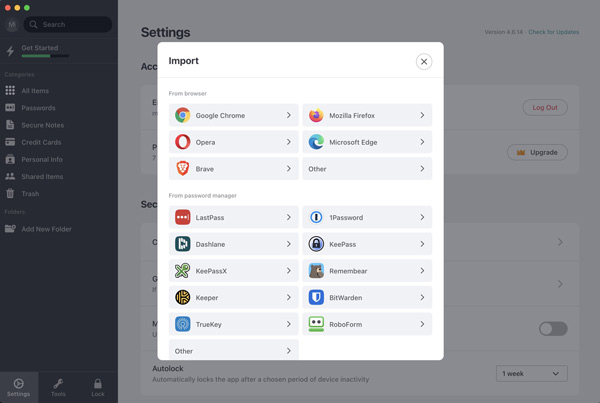
Als einen der besten Firefox-Passwortmanager können Sie NordPass auf iPhone, Android, Windows und Mac verwenden. Natürlich können Sie mit der Firefox-Erweiterung Ihre Anmeldeinformationen bequem verwalten, wenn Sie $4,99 pro Monat bezahlen.
- VORTEILE
- Bieten Sie hervorragende Sicherheitsfunktionen.
- Deckt die meisten Plattformen ab.
- Bieten Sie eine kostenlose Testversion an.
- Geben Sie Passwörter schnell weiter.
- NACHTEILE
- Der Support muss verbessert werden.
- Es mangelt an Teammanagement.
Top 4: Torwart
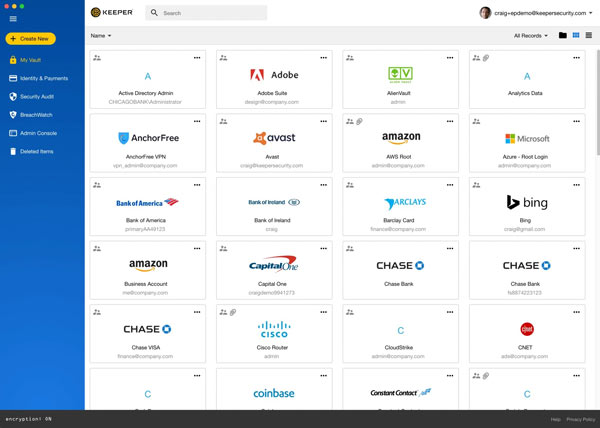
Wenn Sie einen plattformübergreifenden Passwort-Manager für Firefox benötigen, ist Keeper Password Manager eine gute Wahl. Es bietet einen kostenlosen Plan. Die Abonnementpläne beginnen bei $29,99 pro Jahr. Die Browsererweiterungen sind bequem zu verwenden.
- VORTEILE
- Integrieren Sie hervorragende Sicherheitsprotokolle.
- Kommen Sie mit einem intuitiven Design.
- Passwörter sicher teilen.
- Verwalten Sie Firefox-Passwörter online.
- NACHTEILE
- Es ist relativ teuer.
- Es gibt kein benutzerdefiniertes Feld.
Top 5: RoboForm
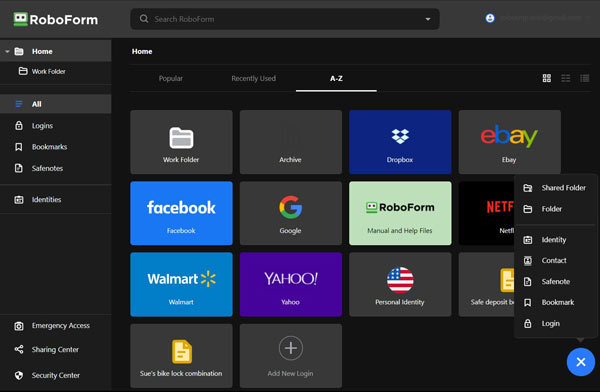
RoboForm ist ein sicherer Passwort-Manager für Firefox. Die Möglichkeiten zum Ausfüllen von Formularen sind ausgezeichnet. Außerdem verfügt es über 7 verschiedene Vorlagen für alle Arten von Webformularen. Sie können die kostenlose Version testen, bevor Sie sie für $3,98 pro Monat abonnieren.
- VORTEILE
- Bieten Sie großartige unternehmensspezifische Funktionen.
- Stellen Sie einen kostenlosen Plan zur Verfügung.
- Kommen Sie mit mobilen Apps.
- Passwörter prüfen.
- NACHTEILE
- Der Businessplan ist teuer.
- Die Benutzeroberfläche sieht veraltet aus.
Top 6: Dashlane
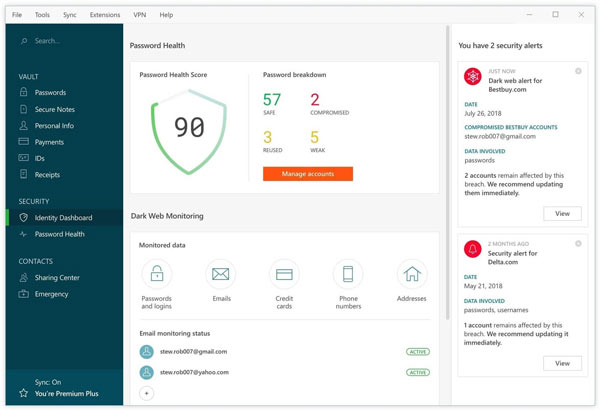
Dashlane ist ein benutzerfreundlicher Firefox-Passwort-Manager für iPhone, Android, Mac, Windows und Linux. Außerdem ist eine Web-App im Lieferumfang enthalten. In der kostenlosen Version können Sie 50 Passwörter speichern. Die Premium-Pläne, die bei $3.33 beginnen, bieten mehr Platz.
- VORTEILE
- Passwörter einfach speichern.
- Passwörter sicher teilen.
- VPN einschließen.
- Behalten Sie den vollständigen Passwortverlauf bei.
- NACHTEILE
- Das kostenlose Konto ist auf ein Gerät beschränkt.
- Einige Funktionen sind umständlich.
Top 7: LastPass
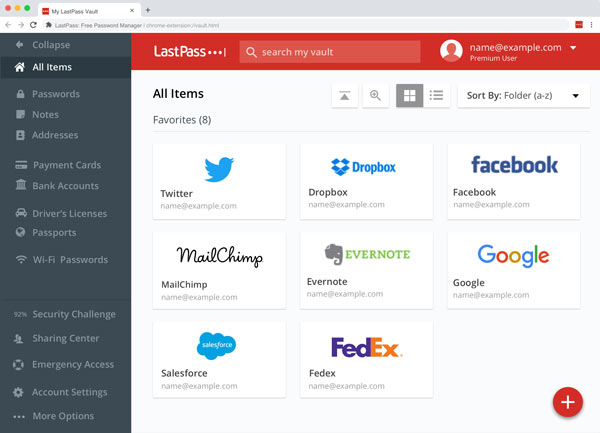
LastPass ist der beste Desktop-Passwort-Manager für Firefox, bietet aber auch mobile Apps für iOS und Android. Es gibt mehrere Abonnementpläne, die bei $3 pro Monat beginnen. Benutzer können zunächst den kostenlosen Plan ausprobieren.
- VORTEILE
- Fügen Sie einen Passwortgenerator hinzu.
- Batch-Anmeldung bei mehreren Konten.
- Speichern Sie verschiedene Passwörter.
- Passwörter geräteübergreifend synchronisieren.
- NACHTEILE
- Der kostenlose Plan ist begrenzt.
- Die Passwortfreigabe muss verbessert werden.
Top 8: Enpass
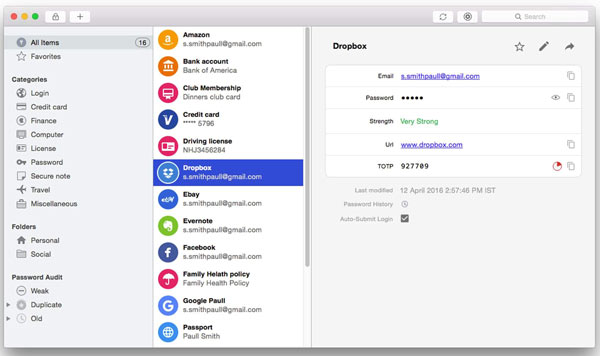
Enpass ist ein weiterer plattformübergreifender Firefox-Passwort-Manager. Die Desktop-Version ist völlig kostenlos. Wenn Sie die Vollversion auf einem mobilen Gerät erhalten möchten, zahlen Sie eine einmalige Gebühr von $11,99.
- VORTEILE
- Integrieren Sie solide Merkmale.
- Kostenlose Nutzung auf Desktops.
- Mit Cloud-Konten synchronisieren.
- Überprüfen Sie doppelte Passwörter.
- NACHTEILE
- Die geräteübergreifende Synchronisierung ist nicht streamlos.
- Das Teilen von Passwörtern ist nicht sicher.
Teil 2. So verwalten Sie Passwörter: Von Firefox gespeicherte Passwörter auf dem iPhone/iPad
Jetzt sollten Sie sich die besten Firefox-Passwortmanager für verschiedene Plattformen besorgen. Um Ihnen zu helfen, zu verstehen, wie Sie Firefox-Passwörter auf Ihrem iPhone verwalten, verwenden wir imyPass iPhone Passwort-Manager als Beispiel, um Ihnen den Arbeitsablauf zu veranschaulichen.
Schritt 1Scannen Sie Firefox-PasswörterFühren Sie den Firefox-Passwort-Manager aus, nachdem Sie ihn auf Ihrem Computer installiert haben. Verbinden Sie Ihr iPhone mit einem Lightning-Kabel mit demselben Gerät. Schlagen Sie die Anfang Klicken Sie auf die Schaltfläche, um Passwörter auf Ihrem Gerät zu scannen.
 Schritt 2Verwalten Sie Firefox-Passwörter
Schritt 2Verwalten Sie Firefox-Passwörter Aktivieren Sie das Kontrollkästchen neben Web- und App-Passwort Tab. Jetzt sehen Sie alle Firefox-Passwörter im Hauptfenster. Wählen Sie wichtige Elemente aus und klicken Sie auf Export Schaltfläche zum Speichern von Firefox-Passwörtern.

Teil 3. FAQs zum besten Firefox-Passwort-Manager
Verfügt Firefox über einen Passwort-Manager?
Ja. Der integrierte Passwort-Manager ist eine akzeptable Lösung, wenn Sie einen kostenlosen Passwort-Manager suchen und häufig auf Ihre Passwörter zugreifen müssen.
Warum speichert Firefox meine Passwörter nicht?
Wenn Sie Antivirensoftware oder Werbeblocker-Technologie verwenden, kann es sein, dass Firefox keine Passwörter speichert. Eine weitere Ursache ist der veraltete Firefox-Browser. Wenn Sie außerdem im Popup-Dialogfeld die Option „Nie speichern“ auswählen, speichert Firefox Ihre Passwörter nicht mehr.
Warum sollten Sie Passwörter niemals in Firefox speichern?
In Webbrowser kann man ziemlich leicht eindringen. Viele Malware, Browser-Add-ons und Software können vertrauliche Informationen aus Ihrem Browser lesen. Daher sollten Sie besser einen eigenständigen Passwort-Manager für Firefox verwenden.
Fazit
In diesem Artikel wurden die Top 8 identifiziert und geteilt beste Passwort-Manager für Firefox Benutzer können ihre Passwörter unter Windows, Mac, Linux, iOS und Android verwalten. Sie können unseren Testbericht lesen und entsprechend Ihrer Situation eine geeignete Lösung auswählen. ImyPass iPhone Password Manager ist beispielsweise die beste Option für iPhone-Benutzer, um Firefox-Passwörter zu verwalten. Wenn Sie weitere Empfehlungen haben, schreiben Sie diese gerne unter diesen Beitrag.



